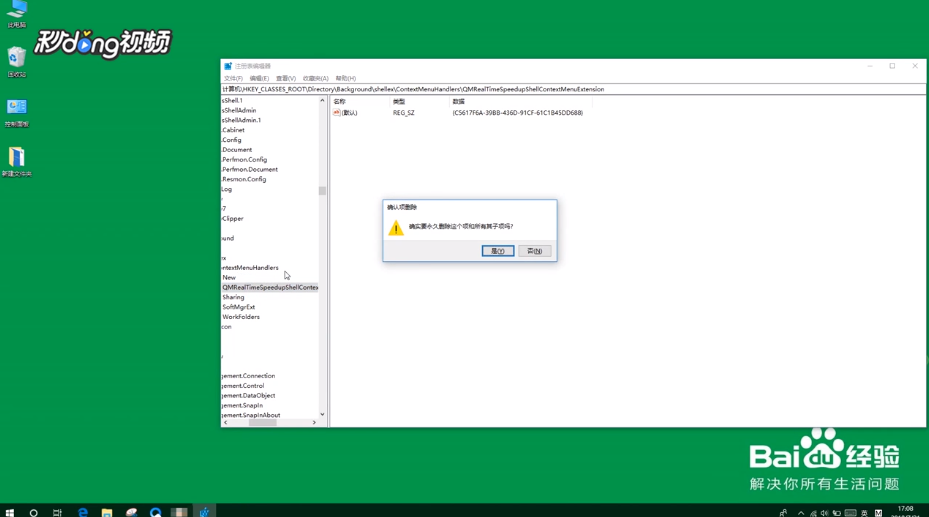1、首先右键开始按钮,点击运行,输入“regedit”,点击“确定”
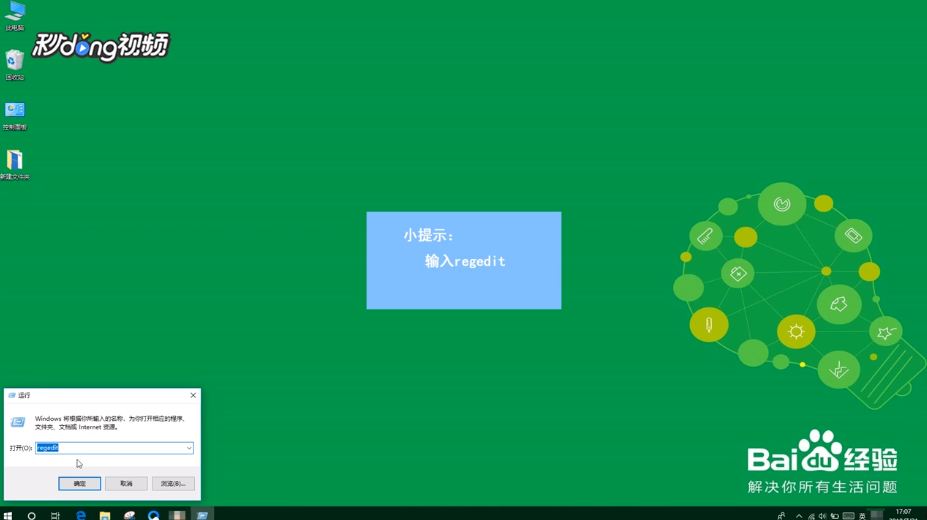
2、接着在注册表编辑窗口定位到“C/HKEY_classes_root/directory/”
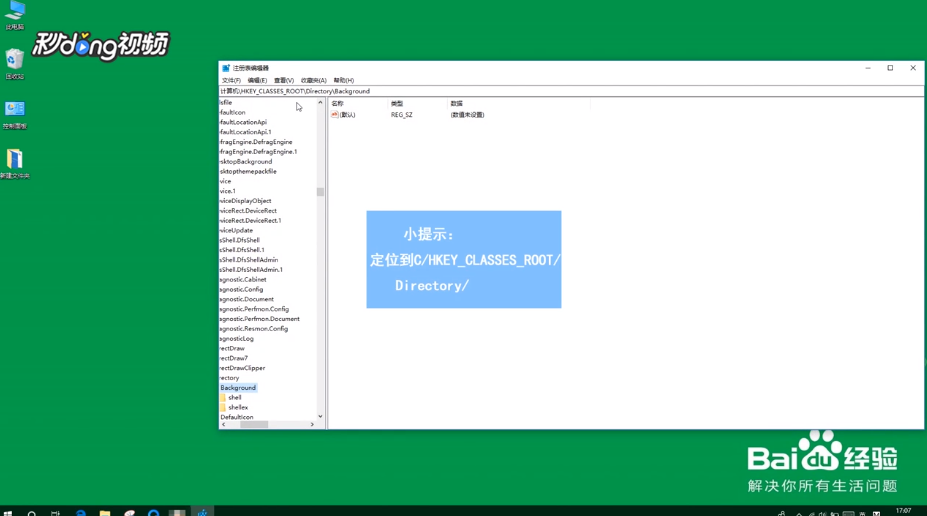
3、找到“context”表头的注册表项
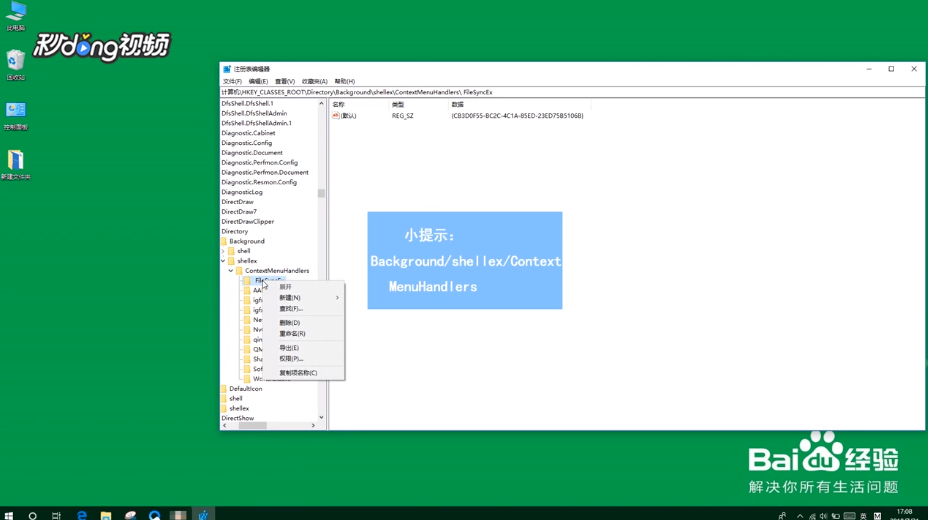
4、接着在该注册表项保护NEW注册表项

5、然后右键点击其他注册表项,点击“删除”,最后重启电脑即可
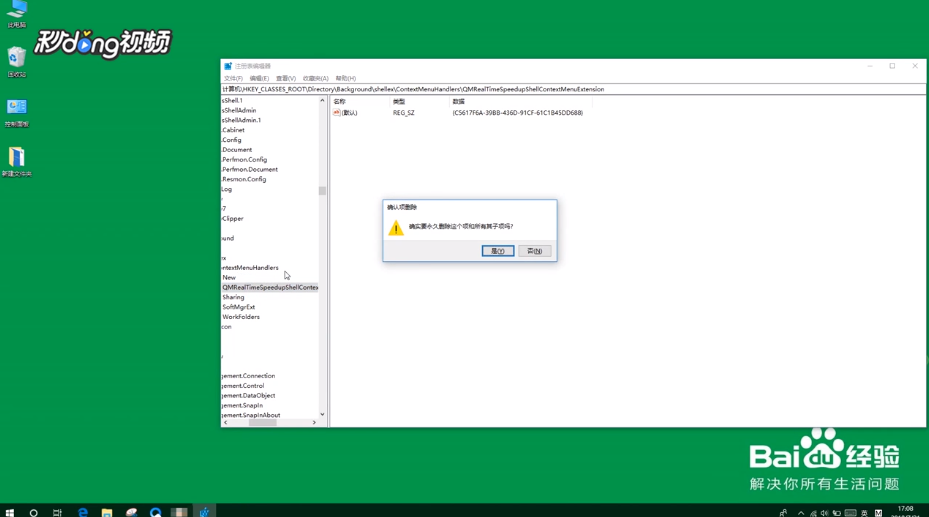
时间:2024-10-12 12:03:52
1、首先右键开始按钮,点击运行,输入“regedit”,点击“确定”
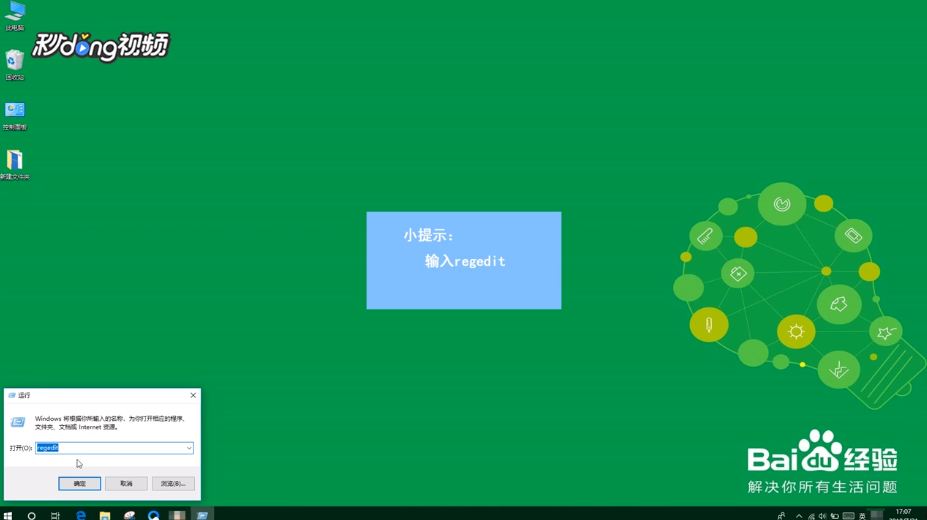
2、接着在注册表编辑窗口定位到“C/HKEY_classes_root/directory/”
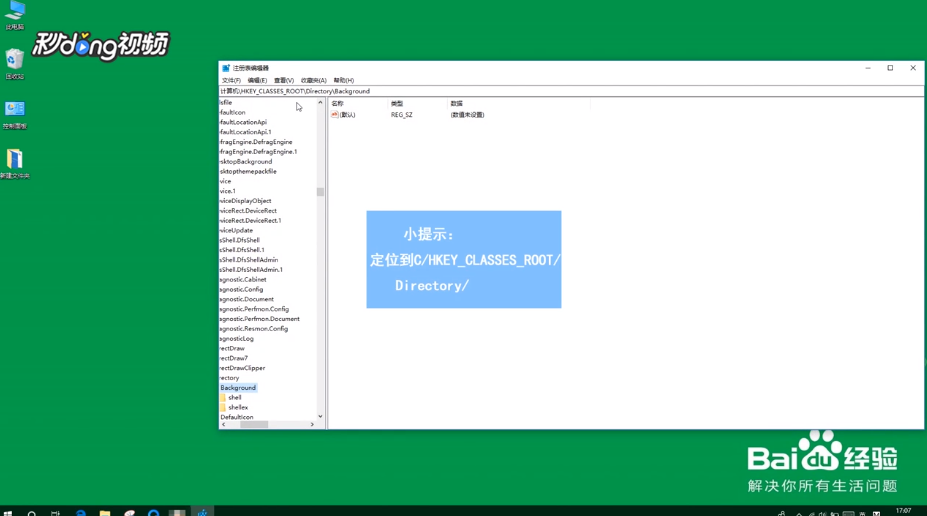
3、找到“context”表头的注册表项
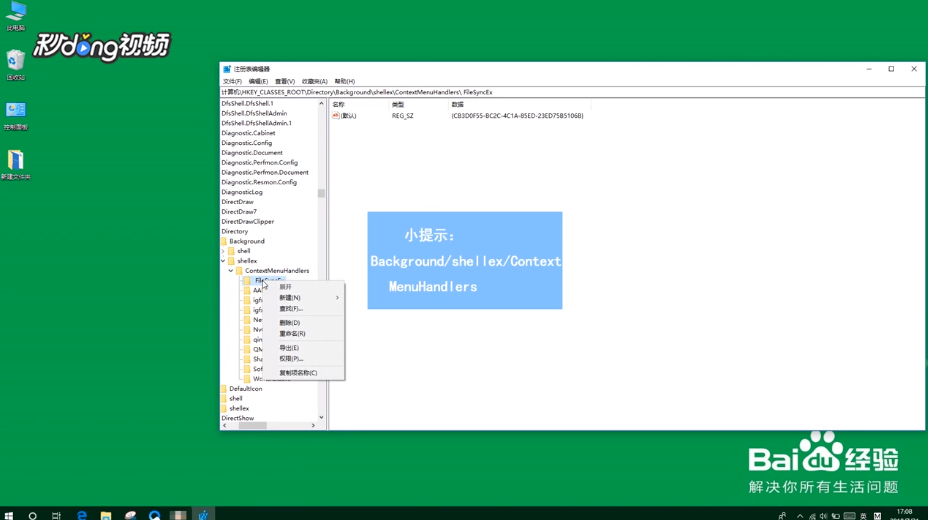
4、接着在该注册表项保护NEW注册表项

5、然后右键点击其他注册表项,点击“删除”,最后重启电脑即可